cf卡插电脑要格式化能恢复吗,4种有效恢复方法与视频教学
2025-05-30 22:42

cf卡插电脑要格式化能恢复吗?很多人可能都经历过这种情况:突然间,CF卡插到电脑后,系统弹出提示要求格式化。而且,这种情况经常发生在你急着使用文件时。你心里一定会想:“这些文件我该怎么办?丢了真的没办法了吗?”别担心,其实数据丢失并非意味着永久丢失。很多情况下,只要采取正确的措施,数据还是有机会找回来的。
一. 常见的误操作导致数据无法恢复
当你的CF卡突然要求格式化,内心的焦虑和不安可能让你想尽快做出反应。可是,往往就是这种“急于求成”的心理,导致了一些操作上的误区,这些误操作不仅浪费了时间,还可能让数据永远消失。
不少用户误以为格式化是唯一的解决办法,尤其是当看到电脑提示需要格式化时。其实,格式化并不一定是丢失数据的终结者,正确的恢复操作可以让你避免不必要的损失。很多时候,直接点击“格式化”按钮会导致数据被覆盖,恢复的难度也随之增大。
此外,许多人尝试使用不明来源的软件来进行数据恢复。这些所谓的“神奇工具”看似高效,实则可能造成更多的破坏,甚至可能损坏文件系统,使得数据恢复变得更加复杂。你是否也曾下载过类似的恢复软件?这些工具如果没有经过严格验证,不仅无法恢复数据,反而可能将数据彻底搞丢。
| 错误操作 | 后果 |
|---|---|
| 直接点击“格式化”按钮 | 数据覆盖,恢复难度增大 |
| 使用来路不明的软件 | 可能损坏文件系统,导致无法恢复 |
| 反复操作数据恢复 | 数据碎片化,降低恢复成功率 |
所以,下次遇到类似问题时,不要急于做决定。恢复数据的最佳方式是冷静分析,采取正确的操作。你是否已经尝试过这些方法?如果没有,别担心,接下来我们会介绍如何通过四种简单的方法帮助你找回丢失的数据。
二. cf卡插电脑要格式化能恢复吗 - 4种恢复方法
本教程针对硬盘格式化或提示格式化等原因导致数据丢失为例,如其他原因导致信息丢失,可以前面列表选择相应数据恢复功能进行恢复。运用方法可参考“格式化恢复”使用教程。
妥妥数据恢复软件功能选择指南
| 丢失数据原因 | 快速恢复删除文件 | 格式化恢复 | 深度恢复 | 改变文件系统恢复 | 删除分区恢复 | 自定义文件格式恢复 |
|---|---|---|---|---|---|---|
| 文件误删除 | ✓ | ✓ | ✓ | |||
| 文件删除并清空回收站 | ✓ | ✓ | ✓ | |||
| 病毒删除文件 | ✓ | ✓ | ✓ | |||
| 360误删除文件 | ✓ | ✓ | ✓ | |||
| 系统断电或崩溃后文件丢失 | ✓ | ✓ | ✓ | |||
| 剪切过程中断丢失数据或剪切过程完成 | ✓ | ✓ | ✓ | |||
| 文件损坏或无法打开 | ✓ | ✓ | ✓ | ✓ | ||
| 格式磁盘后数据丢失 | ✓ | ✓ | ||||
| 分区操作后文件丢失或文件名乱码 | ✓ | ✓ | ✓ | |||
| 磁盘变为RAW | ✓ | ✓ | ||||
| 发现文件和文件夹不见了 | ✓ | ✓ | ✓ | |||
| 文件显示0字节 | ✓ | ✓ | ✓ | |||
| 显示磁盘格式错误 | ✓ | ✓ | ✓ | |||
| 提示需要格式化 | ✓ | ✓ | ✓ | ✓ | ||
| 打开文件或文件夹时,提示找不到文件或目录 | ✓ | ✓ | ✓ | |||
| 数据突然不见了 | ✓ | ✓ | ✓ | |||
| 文件内容变得无法识别 | ✓ | ✓ | ||||
| 硬件故障、电源中断或磁盘错误等原因而损坏,损坏的数据可能无法正确读取 | ✓ | ✓ | ||||
| 改变文件系统(ntfs与fat32之间转换) | ✓ | ✓ | ||||
| 运行磁盘检查工具导致数据丢失 | ✓ | ✓ | ||||
| 文件名显示为乱码 | ✓ | ✓ | ||||
| 整个磁盘变成一个分区 | ✓ | ✓ | ||||
| 分区后提示未格式化 | ✓ | ✓ |
注:请根据表格中从左到右的顺序,针对具体的数据丢失原因选择相应的恢复功能进行操作。
方法一:硬盘格式化恢复
妥妥数据恢复软件“格式化恢复”功能让文件还原变得高效,可按原路径恢复丢失文件。
请点击观看硬盘格式化恢复功能教学视频:
“格式化恢复”功能操作步骤如下:
1. 在妥妥数据恢复软件官网下载并安装妥妥数据恢复软件。使用妥妥数据恢复软件。
2. 点选“格式化恢复”选项,随后再选中“下一步”按钮。
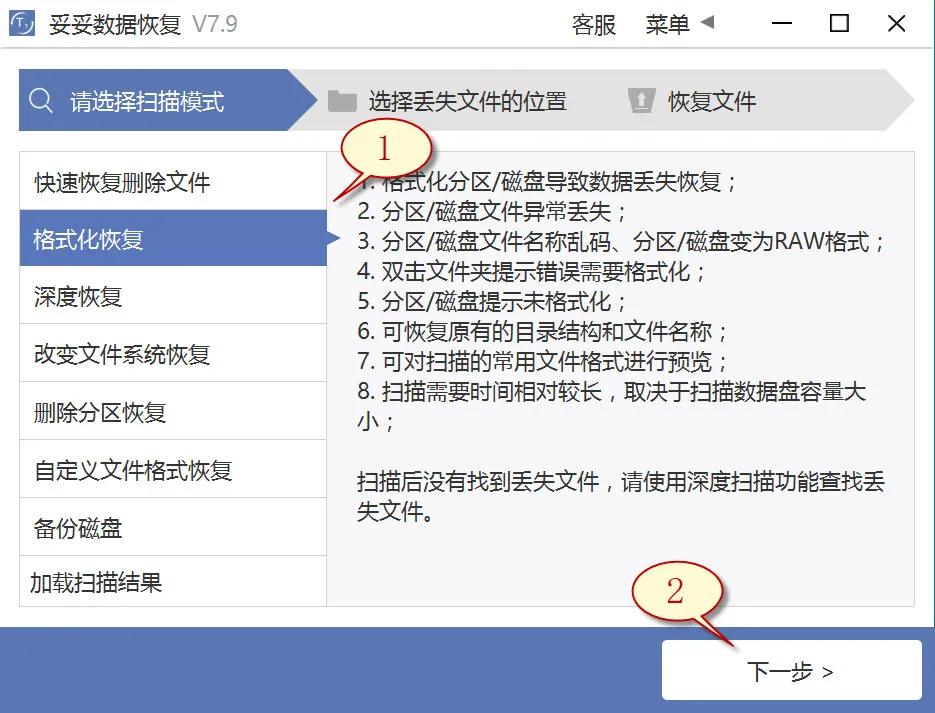
3. 点击丢失数据的硬盘后,之后再点击“下一步”按钮。
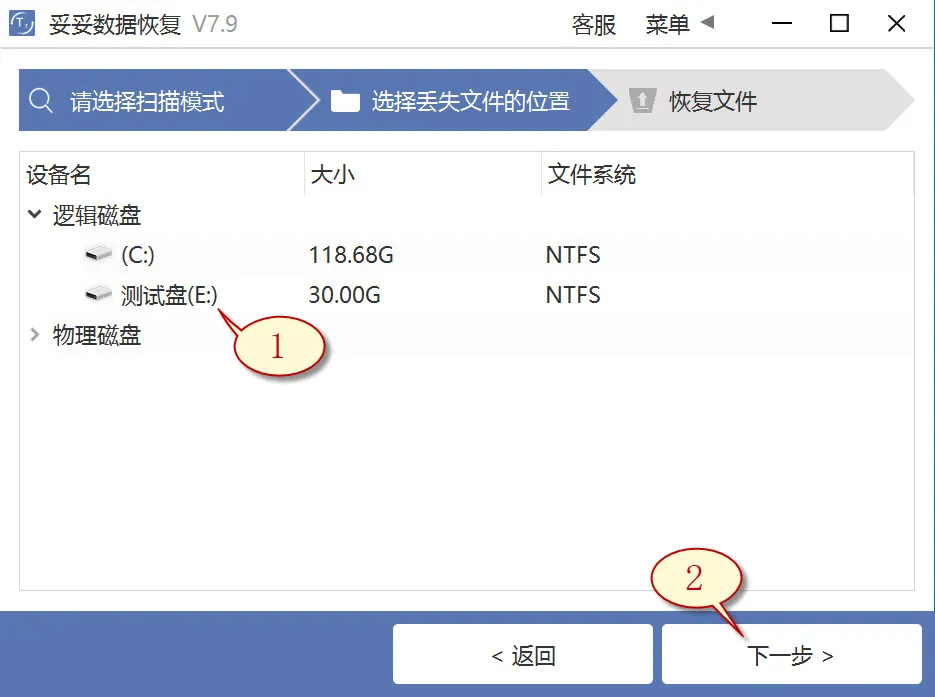
4. 启动扫描程序,待扫描完毕后,选择我们希望还原的文档,然后点击“恢复”按钮。读取恢复的文档浏览还原状态。
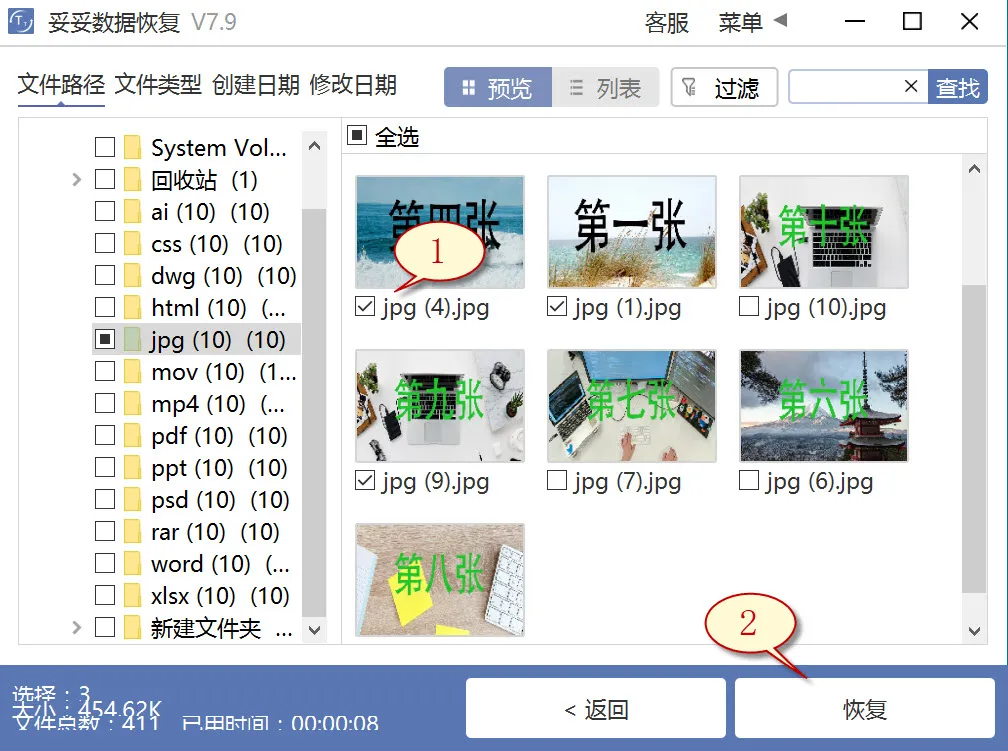
提示:当你找不到丢失的文件,请尝试采用“自定义文件格式恢复”或“深度恢复”选项来进行数据还原。
方法二:硬盘深度恢复
“深度恢复”选项采用扫描遗失数据盘的底层数据来获取关键数据。深度恢复不仅能还原硬盘内所有格式的文档,文件还原成功率高于“格式化恢复”,但略逊色于“自定义文件格式恢复”功能。
请点击观看硬盘深度恢复功能教学视频:
“深度恢复”功能恢复流程如下:
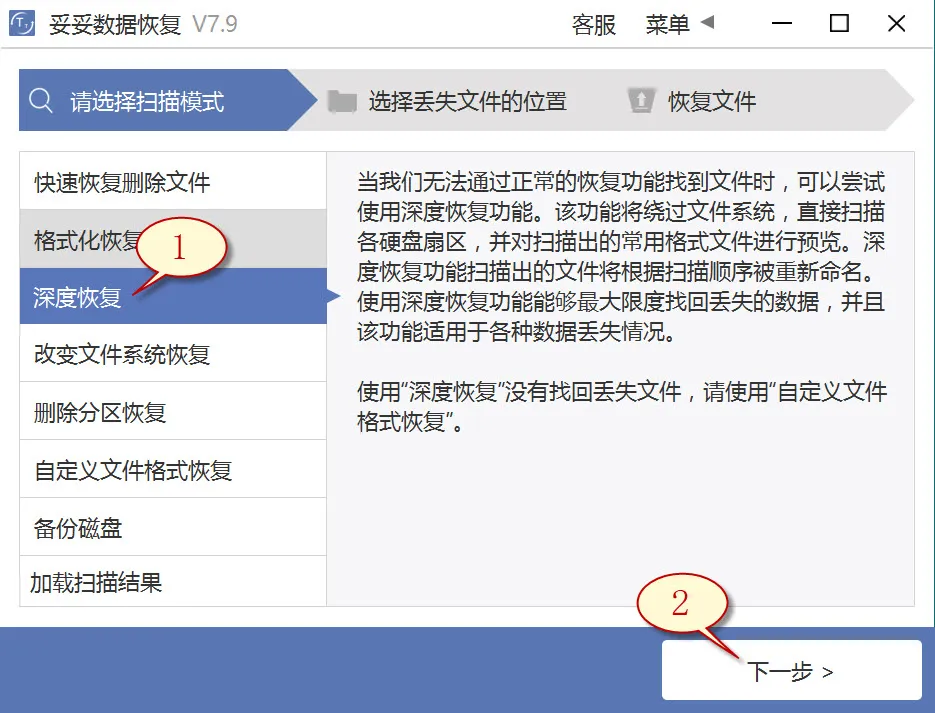
深度恢复功能的恢复方法与“快速恢复删除文件”相似。启动妥妥数据恢复程序,选择“深度恢复”选项。之后再点选“下一步”按钮。选中丢失文件所在的盘符,点击“下一步”。启动扫描程序,等待扫描程序完成后,即可查找并恢复丢失的数据。
方法三:硬盘自定义文件格式恢复
妥妥数据恢复软件“自定义文件格式恢复”功能必须先新创建一个文件夹,存入超过10个与要求恢复相同格式的文档。数据恢复软件扫描这个文件夹后,恢复软件分析生成一个特征码,运用这个特殊代码,彻底搜索并恢复丢失硬盘中所有匹配格式文件。要是要求还原不一样的格式文件,要分别新建对应文件格式的文件夹,提示:新生成的文件夹千万不要放在丢失文件的硬盘中。
请点击观看硬盘自定义文件格式功能恢复教学视频:
自定义文件格式恢复使用方法:
1. 使用妥妥数据恢复程序。
2. 选中“自定义文件格式恢复”功能,接着选择“下一步”。
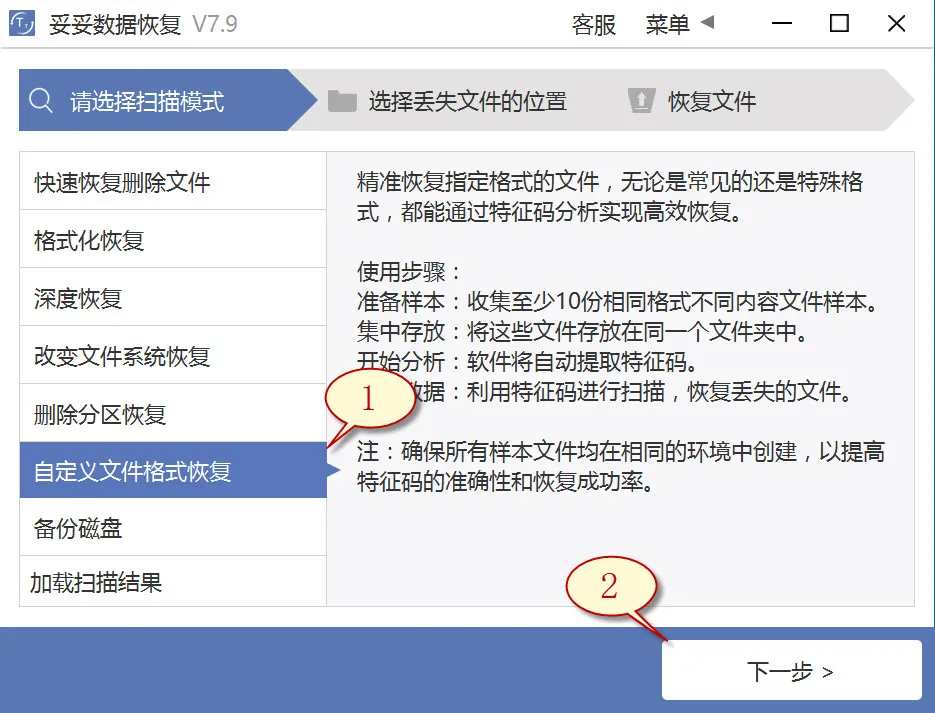
3. 取消勾选所有分类(如图1展示),点击“自定义”(如下图2所示)。
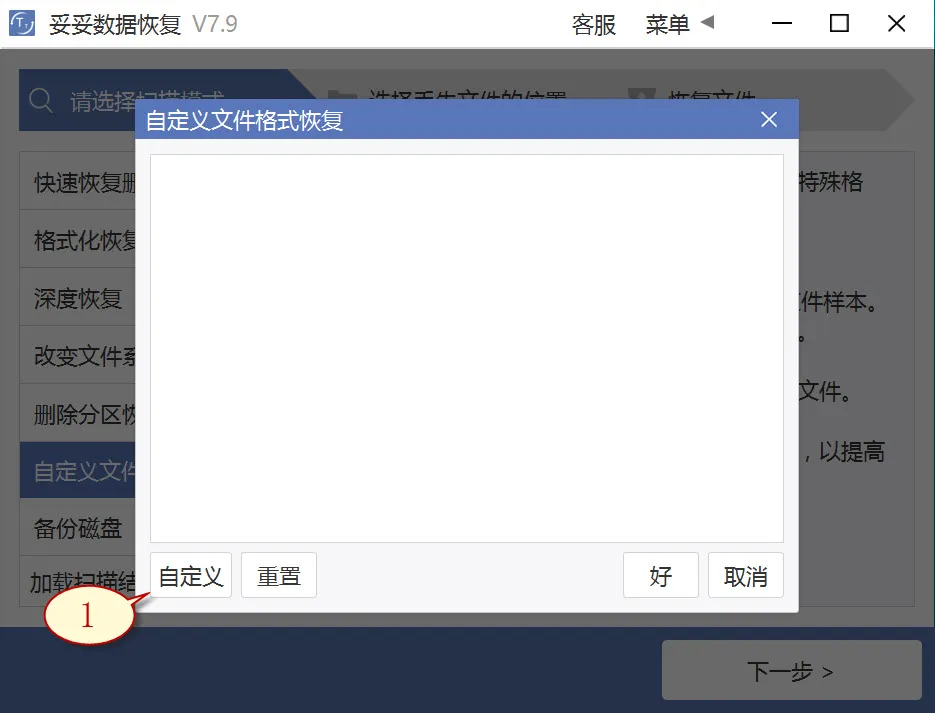
4. 选中添加刚才我们新创建的文件夹,然后点击“选择文件夹”按钮,如果您需要添加另外格式的文件夹,请按照相同的顺序循环操作。
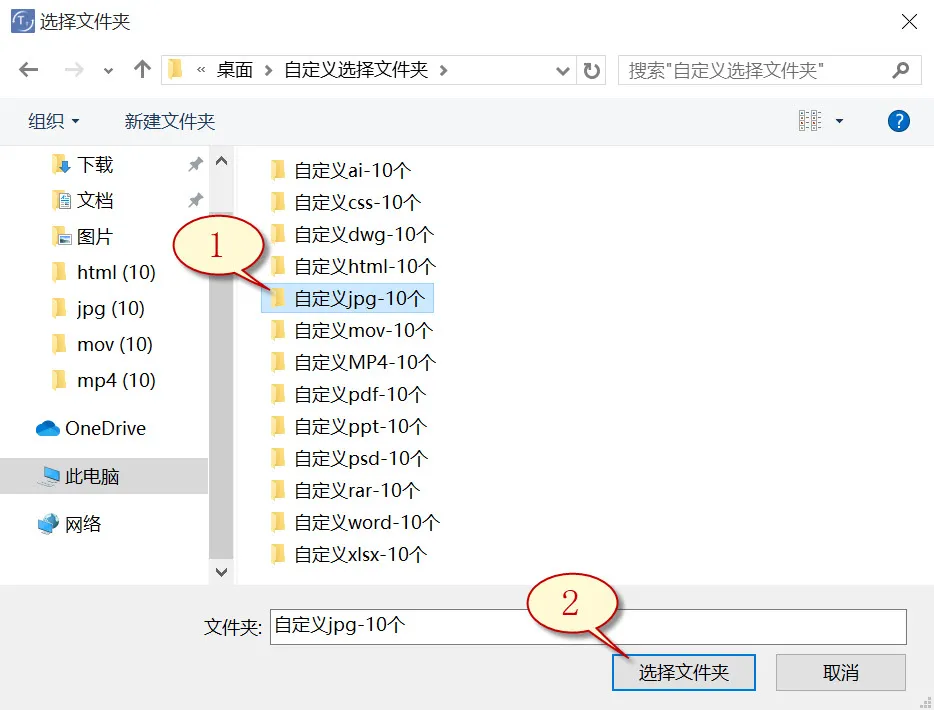
5. 待成功分析出文件特征码后,选择需要找回的文件类型(如图1所示),接着再选择“好”按钮(下图2展示)。
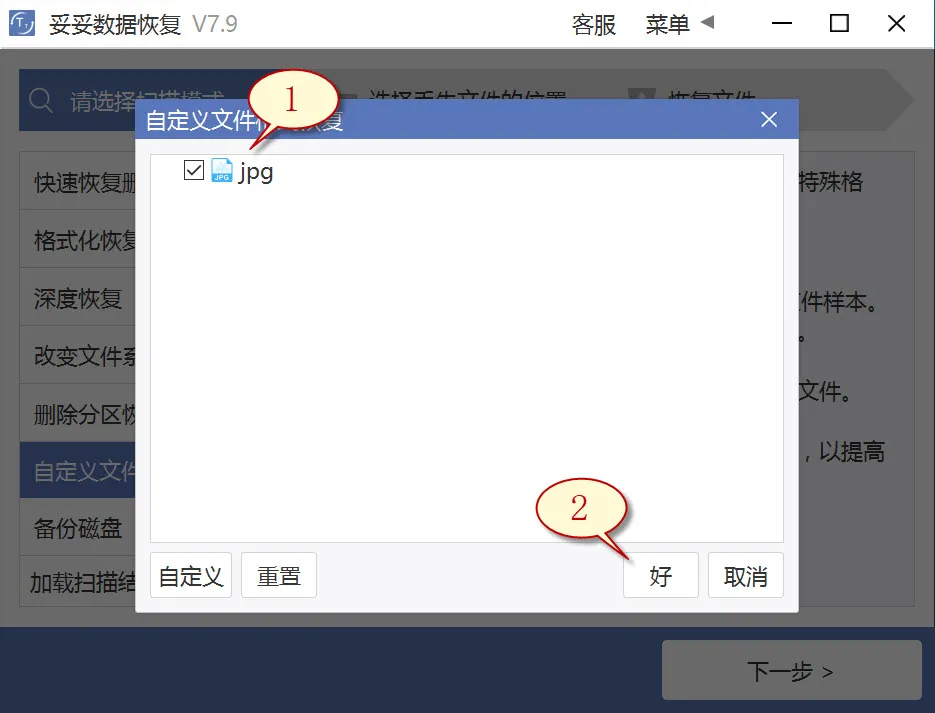
6. 选中丢失文档文件所在盘符(如图1展示),之后再点选“下一步”按钮(下图2展示)。
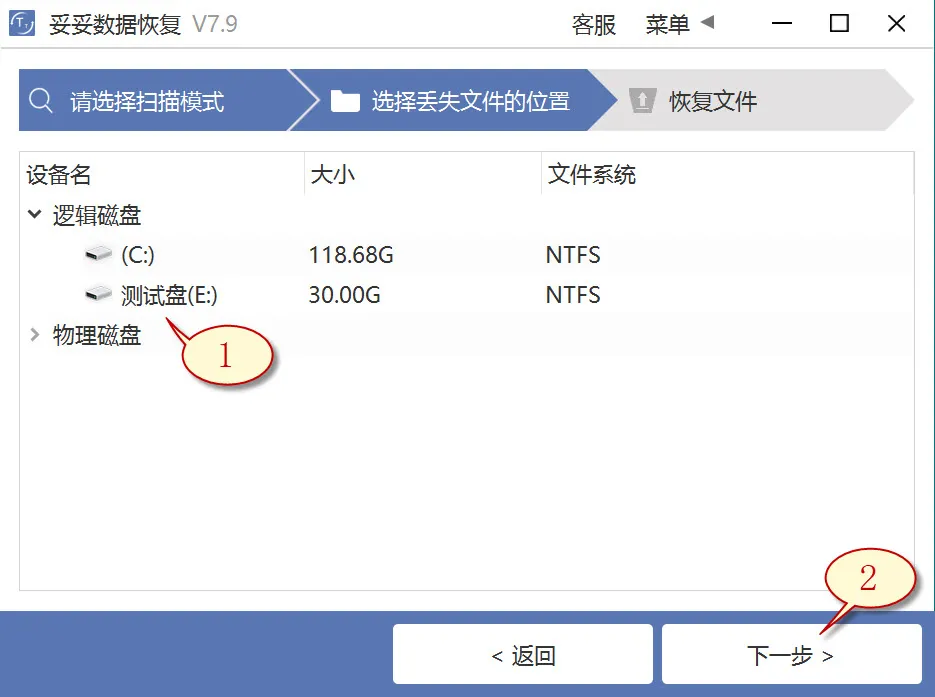
7. 点击“预览”(如图1所示),翻阅扫描到的文档内容。选择需要恢复的文档,之后选择“恢复”按钮(图2),丢失的文档可以完整恢复。
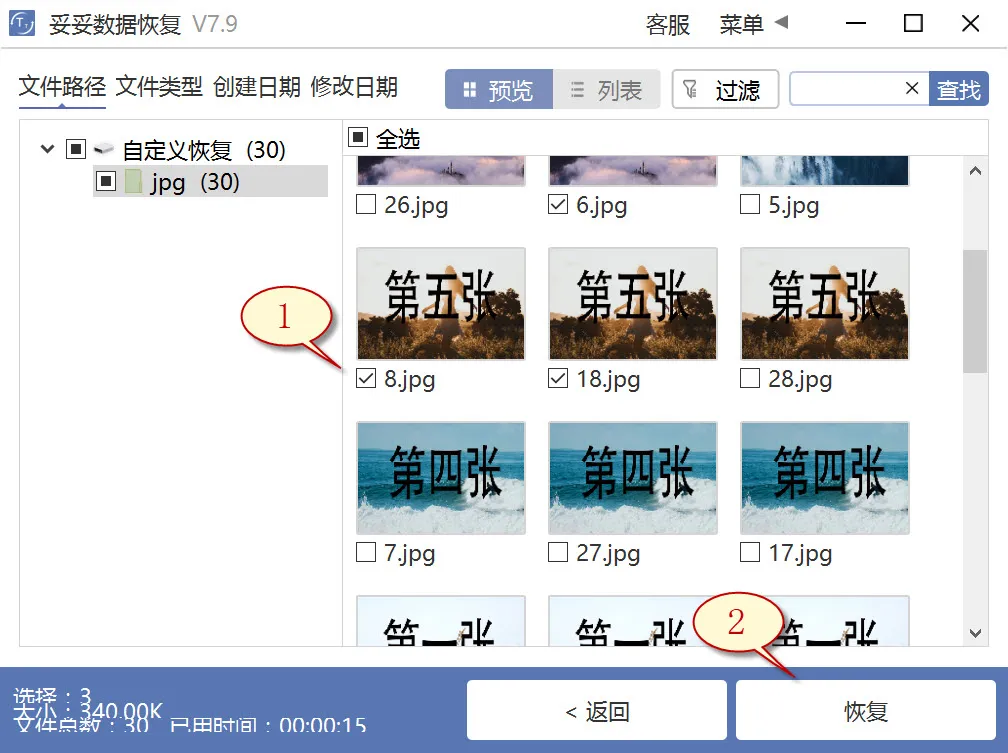
提示:“自定义文件格式恢复”选项无法按照丢失前文档还原文件名和路径,倘若要立即恢复丢失的数据,还需要保持原有结构和名称,请查阅“格式化恢复”功能使用使用步骤。
方法四:使用Windows备份恢复硬盘数据方法
1. 打开控制面板,接着进入“系统和安全”,选中“备份和还原 (Windows 7)”。

2. 点选“还原我的文件”,您就可以还原丢失的文档。
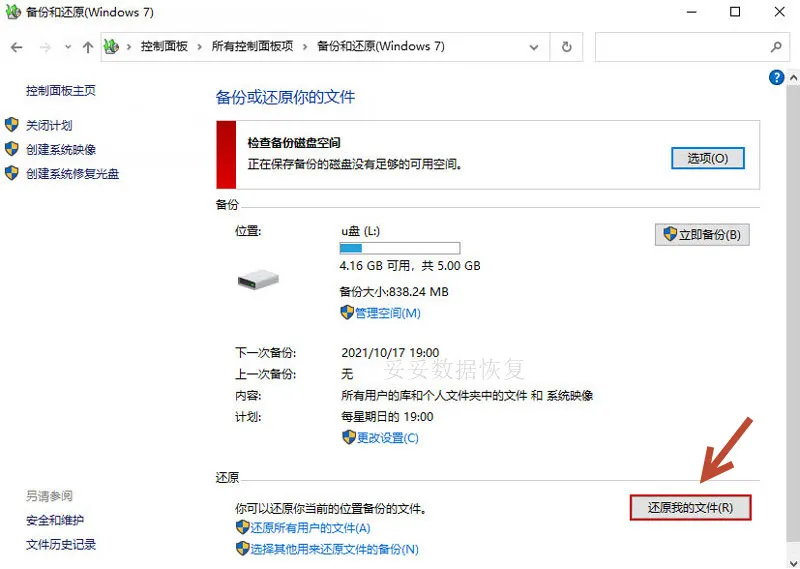
提示:若遇到Windows备份无法恢复硬盘数据的场景,引发原因包括硬盘损坏、驱动过旧或驱动器号未设置或冲突。这些问题有可能引起系统无法访问硬盘文件。
三. 多渠道查找丢失数据的恢复方法
数据丢失,尤其是CF卡插电脑后要求格式化的情况,真的是一场突如其来的“噩梦”。很多人会觉得,数据丢失了就没救了,尤其是当你尝试了常见的数据恢复方法却依然没有结果时,心情会更加沮丧。但你知道吗?其实,还有其他途径可以尝试找回丢失的数据。
如果你曾经将丢失的文件备份到其他存储设备上,比如说另一个硬盘、U盘、或是移动硬盘,那么即便这些设备上的数据被删除或者格式化,你仍然有机会恢复这些文件。为什么呢?因为只要这些数据没有被覆盖,文件依旧存在于存储设备的某个角落。这个时候,使用妥妥数据恢复软件就能帮助你找回这些“藏匿”在存储设备中的文件,甚至是被删除或格式化过的文件。
举个例子,假如你不小心删除了CF卡中的文件,或者格式化了U盘上的数据,这些文件并不是瞬间就消失的。实际上,只要你没有在这些存储设备上进行过大量的新数据写入,原文件的痕迹依然存在。通过专业的数据恢复软件,我们可以扫描这些设备的磁盘区域,发现那些“未被覆盖”的数据,并尽力恢复。
虽然恢复出来的数据可能不是最新的,但比起重新创建文件,这些数据能够为你节省大量的时间和精力。其实,很多用户就是通过这种方法,找回了原本以为彻底丢失的文件,节省了不少时间。
接下来,我们将会介绍如何使用妥妥数据恢复软件进行数据恢复,它能帮助你更高效、更安全地恢复数据。
四. 数据备份:防止文件丢失的最佳策略
数据丢失是每个人都可能遇到的困境,特别是当重要文件被误删、格式化或者其他原因丢失时,才意识到备份的重要性。你可能会想:“这些文件丢了,不就丢了么?”其实,文件丢失的背后,往往是没有备份的警钟敲响了。没有备份数据,几乎意味着在发生数据丢失时无路可退。因此,为了避免类似问题再次发生,备份文件显得尤为重要。
有些人可能觉得备份麻烦或者觉得数据丢失的可能性不大,但实际上,一旦你习惯了备份数据,就会发现它其实比恢复数据要轻松得多。为了让大家更清楚如何进行数据备份,下面列出了几种常见且有效的数据备份方案:
| 备份方式 | 优点 | 缺点 |
|---|---|---|
| 外部硬盘 | 容量大,传输速度快,适合大文件备份 | 需要额外购买,易损坏或丢失 |
| 云存储 | 随时随地访问,安全性较高 | 需要稳定的网络连接,可能产生费用 |
| U盘或移动硬盘 | 便于携带,快速备份 | 容量有限,容易丢失或损坏 |
| 网络备份软件(例如:自动备份工具) | 无需手动操作,自动化备份 | 依赖于互联网,可能有一些软件费用 |
每种备份方式都有其独特的优势与局限,根据个人需要,可以选择一种或多种方式结合使用。只要养成定期备份的习惯,就能有效避免文件丢失后的巨大损失。而且,数据备份其实不复杂,只需要一点点时间和努力,便能让你的数据安全更有保障。
五. 总结
cf卡插电脑要格式化能恢复吗?答案是肯定的,恢复是有可能的。文章介绍了四种方法帮助你快速找回数据,其中包括使用妥妥数据恢复软件,这些方法不仅操作简单,而且恢复成功率高。通过本文的内容,希望大家能够明白,格式化并不等于文件彻底消失,数据恢复的可能性非常大。
同时,备份数据的重要性也得到了强调。通过定期备份文件,可以避免因格式化、误删除等情况带来的数据丢失。希望大家都能掌握这些技巧,保护好自己的数据,避免不必要的麻烦。
相关内容
磁盘修复命令chkdsk半天不动,通常是由于磁盘有较大的问题或者修复过程需要的时间比较长。别急,有几个方面可以帮助你判断和解决这个问题。
首先,chkdsk运行时间长短取决于磁盘的大小和坏道情况。如果磁盘容量大,文件较多,修复过程会比较慢。遇到这种情况,可以先耐心等待,通常修复会继续进行。
如果长时间不动,可以尝试通过任务管理器查看CPU和磁盘的使用情况,看看是否有进程卡住。如果是,可以尝试终止该进程,然后重新启动计算机并再次运行chkdsk。
另一个可能的原因是磁盘本身存在严重的物理损坏。如果chkdsk卡住不动很长时间,可能说明硬盘存在无法修复的错误。此时,建议尽早使用数据恢复软件进行数据备份,再考虑是否更换硬盘。
记住,遇到问题时,冷静检查和分步操作可以有效避免不必要的损失。
当硬盘数据无法读取时,第一步是不要急于进行任何操作,尤其是不要格式化硬盘。强行操作可能会导致数据被覆盖或更难恢复。首先,尽量停止在硬盘上写入任何新数据,避免影响已有文件。接着,如果硬盘能被识别,使用专业的数据恢复软件进行扫描,这样可以在数据未被覆盖前尽量恢复文件。
如果硬盘完全无法读取,建议将硬盘交给专业的硬盘维修公司进行进一步检查和数据恢复。他们会有专业工具来保护数据的完整性,最大限度地恢复文件。
保护数据的关键是冷静应对,尽量避免不必要的操作,确保数据恢复的最佳条件。
剪切操作中途停止时,避免数据丢失的关键是不要急于重启或关闭计算机。若剪切操作未完成,文件依然可能在剪贴板或临时存储区域中。你可以尝试使用文件管理器检查文件是否还存在于原位置或目标位置。如果文件丢失,可以尝试恢复工具扫描未完成的剪切路径。
如果文件确实丢失,不要在硬盘上进行新的写入操作,这样可以避免覆盖原文件。使用专业的数据恢复软件扫描丢失的文件位置,通常能有效找回未完成剪切的文件。
记得,下一次操作前,先确认剪切和复制成功,避免因操作中断而造成损失。
如果硬盘上的文件突然消失,且没有删除记录,通常是由于文件系统错误或磁盘出现问题。不要担心,文件很可能没有被完全丢失。首先,检查一下“回收站”,有时文件可能被误移至此。如果没有找到,接下来可以使用数据恢复软件对磁盘进行深度扫描。很多专业的恢复工具能扫描硬盘的未分配区域或坏道,帮助你找回丢失的文件。
重要的是,千万不要在硬盘上做新的写入操作,这样会避免覆盖原有数据,给恢复提供更大的成功机会。通过这些方法,你能大大提高恢复丢失文件的概率。













